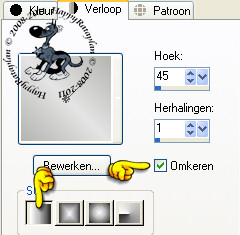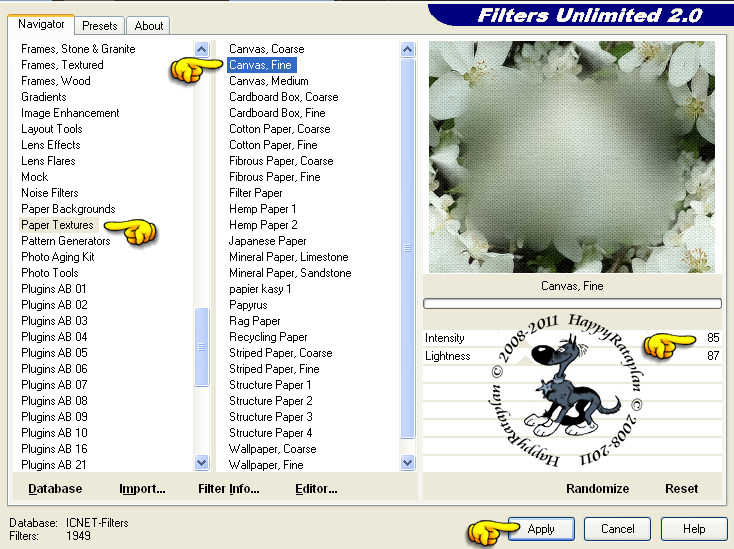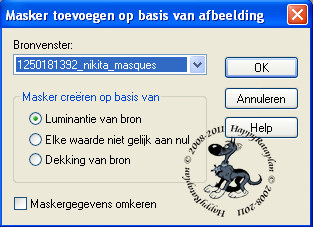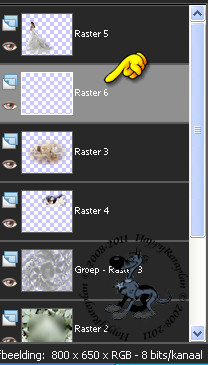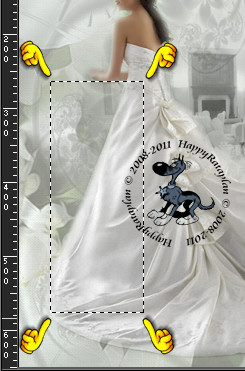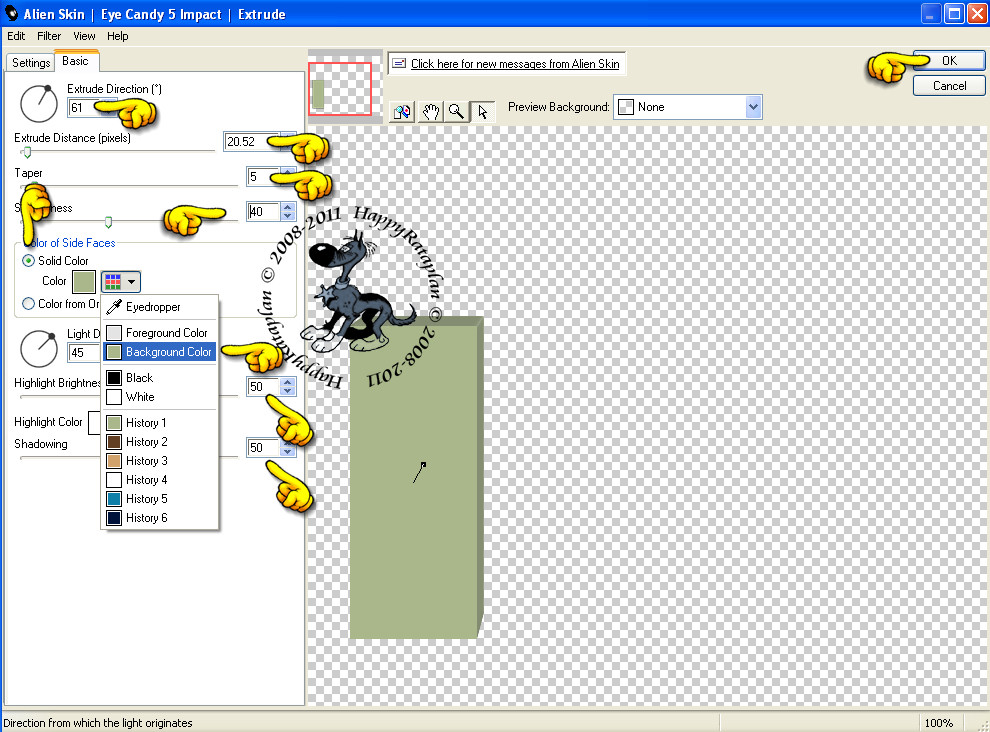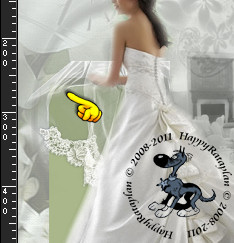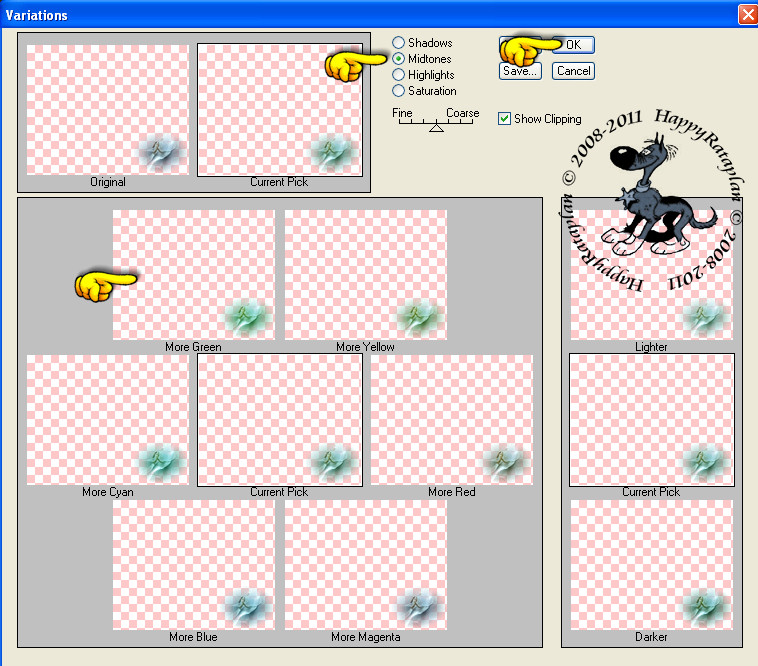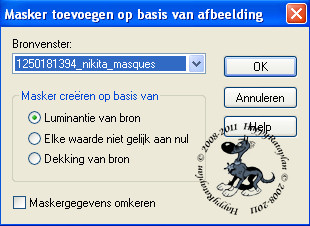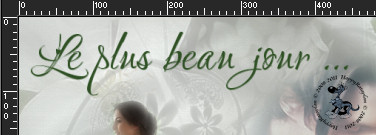Deze tutorial is auteursrechtelijk beschermd door Rêveries, alle rechten voorbehouden.
Elke verspreiding, zonder voorafgaande schriftelijke toestemming is geheel verboden.
Elke gelijkenis met een andere tutorial is puur toeval.
Deze les is geschreven in PSP X3 op 08-08-2011.
En volledig nagekeken en aangepast op 30-07-2017.
Ik heb de persoonlijke toestemming van Nikita om haar lessen te vertalen uit het Frans.
Wil je deze vertaling linken, dan moet je Nikita daarvoor persoonlijk toestemming om vragen !!!
Ik ben alleen maar de vertaler, de auteursrechten liggen volledig bij Nikita.
Merci beaucoup Nikita, que je pouvez traduire vos leçons en Néerlandais.
Claudia.
Materialen :

De gebruikte filters in deze les :

- Filters Unlimited 2.0.
- Paper Textures - Canvas, Fine ***
- Eye Candy 5 : Impact - Extrude.
- Adjust - Variations.
- Xero - Mistifier.
***Importeer het filter Paper Textures in het filter "Filters Unlimited 2.0"***
Klik op onderstaande banner om naar de originele les te gaan :

Wanneer je met eigen kleuren werkt speel dan met de mengmodus
en/of dekking naar eigen inzicht.
Open de tubes in PSP, dupliceer ze en sluit de originele.
We werken verder met de duplicaten.
De Maskers openen we in PSP zelf.
Installeer het font "Avalon Medium".

Kleurenpallet :

1ste kleur = #E4E4E4
2de kleur = #B3B5B0
3de kleur = #8D8E8B
4de kleur = #A9B79A
5de kleur = #2F5024
6de kleur = #283523
7de kleur = #999B26

1.
Open een Nieuwe afbeelding van 800 x 650 px., transparant.
Ga naar het Kleurenpallet en zet de Voorgrondkleur op de 1ste kleur : #E4E4E4
en zet de Achtergrondkleur op de 2de kleur : #B3B5B0.
Klik op het tabblad "Verloop" en maak een Verloop met deze instellingen :
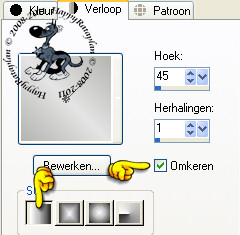

2.
Ga terug naar je werkje en vul het met dit Verloop.
Lagen - Nieuwe Rasterlaag.
Selecties - Alles selecteren.
Open uit de materialen het plaatje "fond-nikita".
Bewerken - Kopiëren.
Ga terug naar je werkje.
Bewerken - Plakken in selectie.
Selecties - Niets selecteren.
Lagen - Eigenschappen : zet de Mengmodus van deze laag op Overlay.

3.
Effecten - Insteekfilters - <I.C.NET Software> - Filters Unlimited 2.0 - Paper Textures - Canvas, Fine :
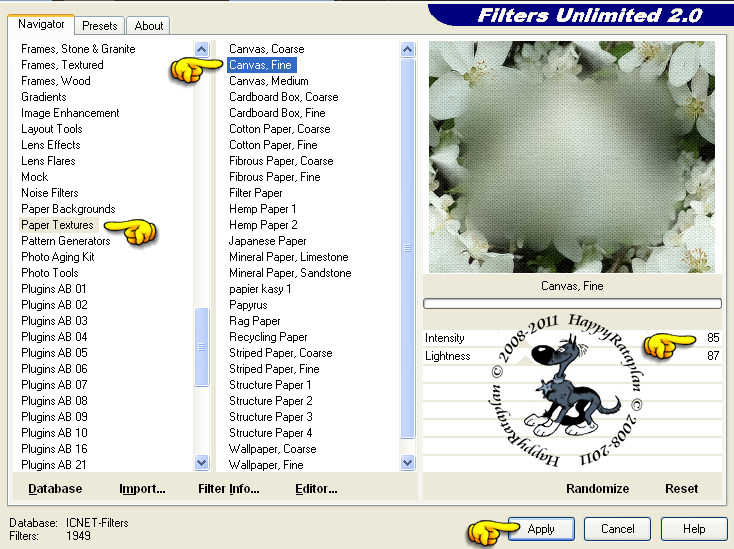
Lagen - Nieuwe rasterlaag.
Vul deze laag met de 3dekleur : #8D8E8B.
Open uit de materialen het masker "1250181392_nikita_masques" en minimaliseer het.
Ga terug naar je werkje.
Lagen - Nieuwe maskerlaag - Uit Afbeelding :
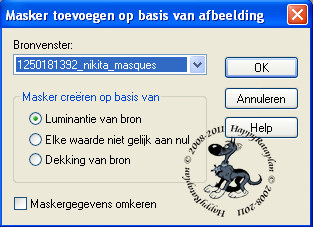
Lagen - Samenvoegen - Groep samenvoegen.
Lagen - Eigenschappen : zet de Dekking van deze laag op 50%.
Je mag het masker sluiten, dit heb je niet meer nodig.
Je werkje ziet er nu zo uit :


4.
Open uit de materialen de tube "salle-nikita".
Bewerken - Kopiëren.
Ga terug naar je werkje.
Bewerken - Plakken als nieuwe laag.
Lagen - Eigenschappen : zet de Mengmodus van deze laag op Luminantie (oud) en de Dekking op 65%.

5.
Open uit de materialen de tube "129304186954_couples_nikita".
Afbeelding - Formaat wijzigen : 70%, formaat van alle lagen wijzigen aangevinkt.
Aanpassen - Scherpte - Verscherpen.
Bewerken - Kopiëren.
Ga terug naar je werkje.
Bewerken - Plakken als nieuwe laag.
Plaats de tube rechts bovenaan op je werkje :

Lagen - Eigenschappen : zet de Dekking van deze laag op 65%.
Schuif deze laag nu onder de laag met de zaal erop (= Raster 3).

6.
Open uit de materialen de tube "12930413027_femmes_nikita (copies de Raster 1)".
Afbeelding - Formaat Wijzigen : 80%, formaat van alle lagen wijzigen aangevinkt.
Aanpassen - Scherpte - Verscherpen.
Bewerken - Kopiëren.
Ga terug naar je werkje.
Bewerken - Plakken als nieuwe laag.
Plaats de tube naar links op je werkje :


7.
Activeer in het Lagenpallet de laag van de zaal (= Raster 3).
Lagen - Nieuwe Rasterlaag.
Deze laag staat nu tussen de laag van de zaal en de bruid in :
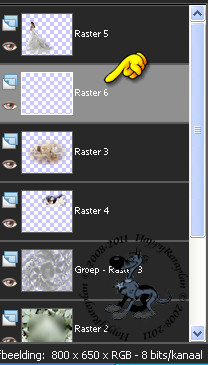
Activeer het Selectiegereedschap - Rechthoek, doezelen op 0.
Maak nu een Selectie zoals op het voorbeeld :
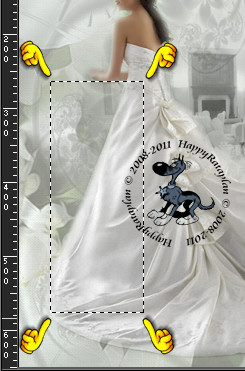

8.
Vul deze Selectie met de 4de kleur : #A9B79A.
Selecties - Niets Selecteren.

9.
Effecten - Insteekfilters - Alien Skin Eye Candy 5 : Impact - Extrude :
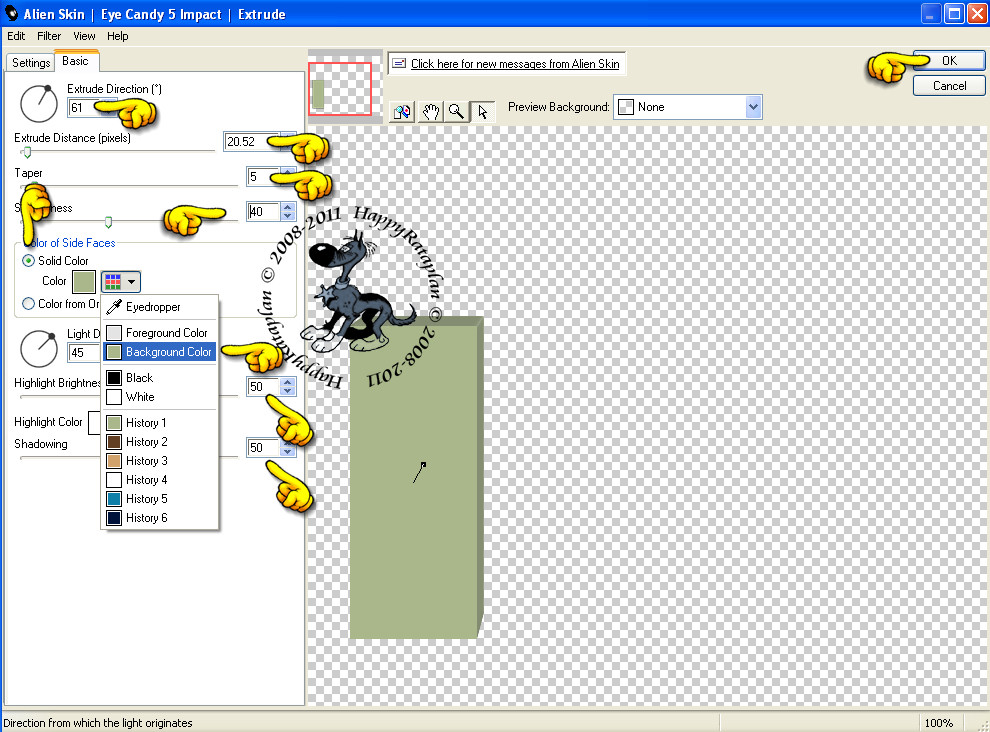

10.
Plaats de zuil nu zodat het lijkt of ze er haar armen op laat rusten.

Open uit de materialen de tube "voile-nikita".
Bewerken - Kopiëren.
Ga terug naar je werkje.
Bewerken - Plakken als nieuwe laag.
Afbeelding - Formaat wijzigen : 70%, formaat van alle lagen wijzigen niet aangevinkt.
Aanpassen - Scherpte - Verscherpen.
Plaats de voile nu bovenop de zuil :
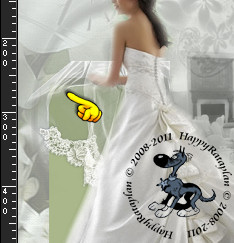
Activeer terug het Selectiegereedschap en maak nu deze Selectie zoals op het voorbeeld :

Druk nu 1 x op de Delete toets op het toetsenbord.
Dit heb je nu na het Deleten :

Selecties - Niets Selecteren.

11.
Druk op de letter K op het toetsenbord om het selectieraster te activeren (= witte selectiepijltje).
Klik op het middelste vierkantje van het raster en schuif de
voile een klein beetje naar binnen toe tot die ongeveer gelijk komt met de zuil :

Aanpassen - Scherpte - Verscherpen.
Druk op de letter M om het raster te deactiveren.

12.
Open uit de materialen de tube "bouquet-nikita".
Bewerken - Kopiëren.
Ga terug naar je werkje.
Bewerken - Plakken als nieuwe laag.
Afbeelding - Formaat wijzigen : 50%, formaat van alle lagen wijzigen niet aangevinkt.
Aanpassen - Scherpte - Verscherpen.
Plaats de tube op de handen van de bruid :

Lagen - Schikken - Vooraan.

13.
Open uit de materialen de tube "alliances-nikita".
Bewerken - Kopiëren.
Ga terug naar je werkje.
Bewerken - Plakken als nieuwe laag.
Plaats de tube rechts onderaan :

Effecten - Insteekfilters - Adjust - Variations : klik 1 x op More Green
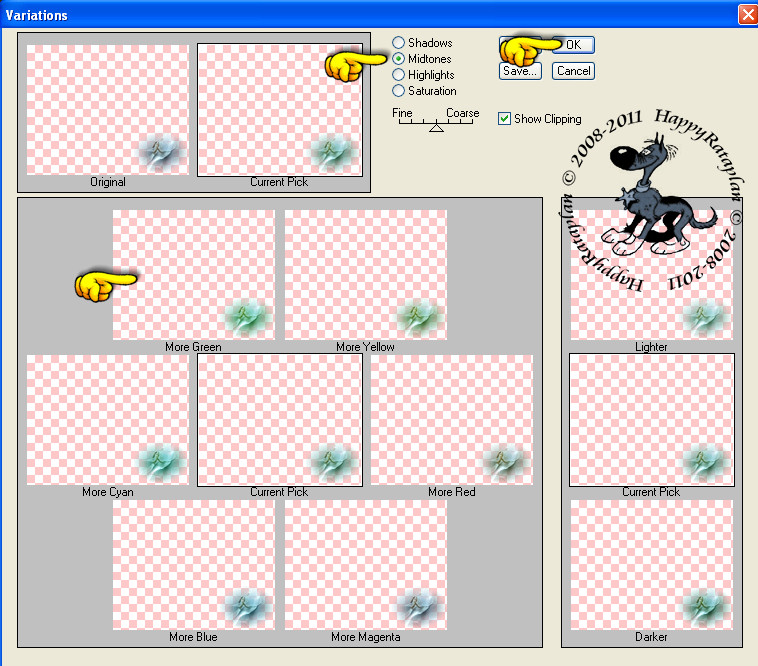
Lagen - Eigenschappen : zet de Dekking van deze laag op 70%.

14.
Open uit de materialen de tube "grand-voile-nikita".
Bewerken - Kopiëren.
Ga terug naar je werkje.
Bewerken - Plakken als nieuwe laag.
Lagen - Eigenschappen : zet de Mengmodus van deze laag op Hard Licht.

15.
Open uit de materialen het masker "1250181394_nikita_masques" en minimaliseer het.
Ga terug naar je werkje.
Lagen - Nieuwe maskerlaag - Uit Afbeelding :
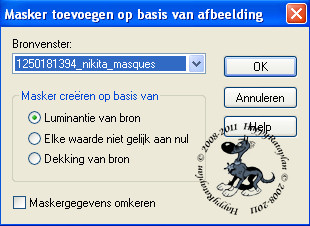
Lagen - Samenvoegen - Groep Samenvoegen.
Lagen - Eigenschappen : zet de Dekking van deze laag op 60%.
Lagen - Samenvoegen - Alle Lagen Samenvoegen.
Je mag het masker sluiten, dit heb je niet meer nodig.

16.
Effecten - Insteekfilters - Xero - Mistifier :


17.
Activeer het Tekstgereedschap en zoek het font Avalon Medium op en typ de tekst : "Le plus beau jour ..." (of een tekst naar keuze)
Ik heb in mijn Kleurenpallet de Voorgrondkleur op slot gezet en de Achtergrond op de 5de kleur : #2F5024.
De volgende Slagschaduw heb ik ook toegepast op de tekst :
Effecten - 3D Effecten - Slagschaduw :
Verticaal = 1
Horizontaal = 1
Dekking = 100
Vervaging = 0
Kleur = Zwart (#000000)
Zet de tekst links bovenaan :
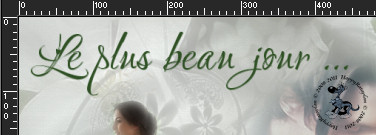

18.
Afbeelding - Randen Toevoegen : Symmetrisch aangevinkt
1 px met de 6de kleur : #283523
5 px met de 7de kleur : #999B96

19.
Afbeelding - Randen Toevoegen : 2 px met de 6de kleur (#283523), Symmetrisch aangevinkt.
Lagen - Nieuwe rasterlaag en plaats hierop je watermerkje
Lagen - Samenvoegen - Alle Lagen Samenvoegen.
Sla je werkje op als JPG-formaat en dan is deze mooie les van Nikita klaar.

© Claudia - Juli 2017.